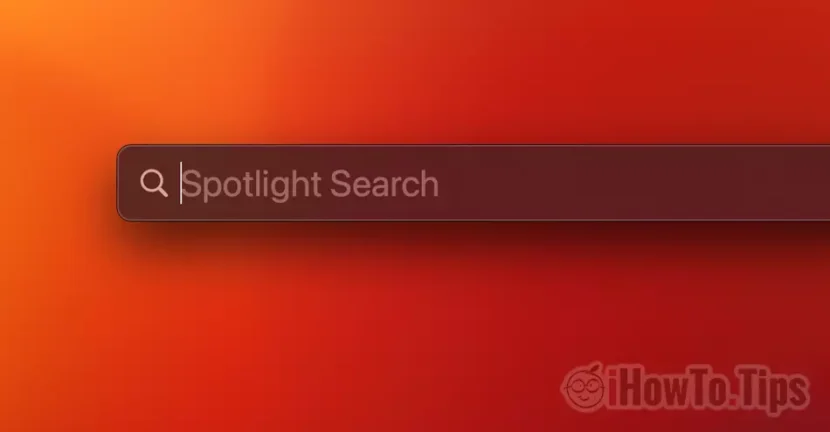Sunt scenarii in care dorim ca unele foldere, fisiere, contacte sau alte informatii sa nu apara in rezultate atunci cand cautam ceva pe macOS cu Spotlight Search. In acest tutorial o sa inveti cum excluzi foldere si locatii din Spotlight Search.
Spotlight Search poate fi numit si motorul de cautare al Mac. Printr-o simpla apasare a tastelor Cmd + Space putem incepe sa cautam absolut tot ce ne intereseaza. Cu Spotlight Search efectuam de la cautari online si pana la fisiere, contacte, texte din interiorul documentelor, contacte, mesaje, mesaje email si multe altele.
Sunt scenarii in care din motive de confidentialitate (privacy) unele rezultate nu vrei sa se afiseze in rezulatele cautarii. De exemplu sa nu apara informatii din mesaje, mail, contacte sau notite atunci cand cauti ceva cu Spotlight Search.
Un alt motiv pentru care ai vrea sa excluzi date din cautarile Spotlight tine de performantele Mac. Atunci cand mutam multe date pe hard sau stocam un numar mare de fisiere, CPU va fi destul de solicitat de procesul mds_stores care se ocupa cu indexarea datelor in Spotlight. Un tutorial despre „mds_stores high CPU usage” gasiti pe StealthSettings.com.

Cum excluzi foldere si locatii din Spotlight Search pe macOS
Ca sa excluzi din rezultatele cautarilor efectuate cu Spotlight Search : fisiere, contacte, mesaje, mail-uri, documente, imagini si alte date, trebuie sa urmezi cativa pasi simpli din tutorialul de mai jos.
1. Deschizi System Settings pe macOS, apoi in bara din partea stanga mergi la Siri & Spotlight. Incepand cu macOS Ventura, Apple a schimbat System Preferences cu System Settings. O noua interfata in care sunt accesibile setarile sistemului de operare.

In partea de jos, sub „Search Results” avem bifate foarte multe date din care cautarile efectuate cu Spotlight ne afiseaza rezultate. De la aplicatii, bookmarks & history (Safari) si pana la documente PDF, imagini si setari alte sistemului.
Daca aici debifam de exemplu „Contacts”, atunci cand efectuam o cautare cu Spotlight nu vor mai fi afisate contacte din agenda.
2. Ca sa excluzi din rezultate datele stocate intr-un folder (sau in mai multe), la Siri & Spotlight mergi pana in partea de jos si click pe Spotlight Privacy.

3. In continuare o sa vezi exact cum excluzi foldere si locatii din Spotlight Search. Click pe semnul plus „+” de la Privacy si selectezi locatia / folderul pe care doresti sa-l excluzi din indexare.

4. Selectati folderul pe care doriti sa-l excludeti, apoi click „Choose„.

Eu am adaugat folderul „Downloads”, insa puteti adauga cate foldere / locatii doriti.
Ca sa eliminati un folder din lista de locatii excluse, il selectati apoi click pe semnul minus „-„. Procesul mds_stores va porni indexarea datelor din folder.
Tutorialul a fost facut pe macOS Ventura, insa in mod asemanator puteti exclude locatii din Spotlight si pe versiunile mai vechi. macOS Catalina, Big Sur, Monterey.